Spørsmål
Problem: Hvordan fikser jeg feilen "Visningsdriveren kunne ikke starte" på Windows 10?
Hallo. Jeg er ikke en teknisk kyndig person, selv om jeg er en tung PC-bruker, så problemet som startet i morges etter at jeg installerte Windows 10-oppdateringen er bare elendig. Da PC-en startet på nytt, ble skjermen frosset etter 2-3 sekunder og begynte å flimre. Deretter ble den oppdatert, men popup-vinduet "Display Driver Failed to Start" dukket opp i nedre høyre hjørne av skjermen. Ok, jeg antar at problemet er driveren LOL. Men hvordan kan jeg oppdatere den?
Løst svar
Display Driver Failed to Start er en popup-feil som eksplisitt indikerer et problem med Windows-skjermdriveren, som ikke har blitt løst siden 2016. Til tross for mange tråder på det offisielle Microsofts nettsted,[1] selskapet forblir taus og gir ikke en eneste anbefaling om hvordan brukere kan fikse feilen "Display Driver Failed to Start".
Den nøyaktige årsaken til feilen Skjermdriveren kunne ikke starte er ikke klar. Likevel, tatt i betraktning det faktum at det i de fleste tilfeller er nylig oppdatert[2] eller oppgraderte Windows 10-enheter, ser det ut til at problemet er på slutten av Microsoft. Det kan være at oppdateringen du har installert (snarere noen av komponentene) er inkompatible med enheten din, eller at systemet ikke gjenkjenner skjermdrivere.
Symptomet på skjermdriveren mislyktes i å starte er ganske enkelt. Systemet fryser ofte, visningen flimrer, hastigheten kan avta og lignende. Dessuten bør folk motta en melding fra varslingssenteret som sier:
Skjermdriveren kunne ikke starte
Skjermdriveren kunne ikke starte; bruker Microsoft Bad Display Driver i stedet;
Sjekk Windows Update for en nyere skjermdriver.
Selve feilmeldingen er ganske eksplisitt. Dessverre rapporterte folk at bare installasjon av Windows-oppdateringer eller oppdatering av skjermdrivere ikke løste feilen Skjermdriver mislyktes ved start. Hvis du ikke aner hvordan du kan løse dette problemet, vil vi gi deg et par passende løsninger:
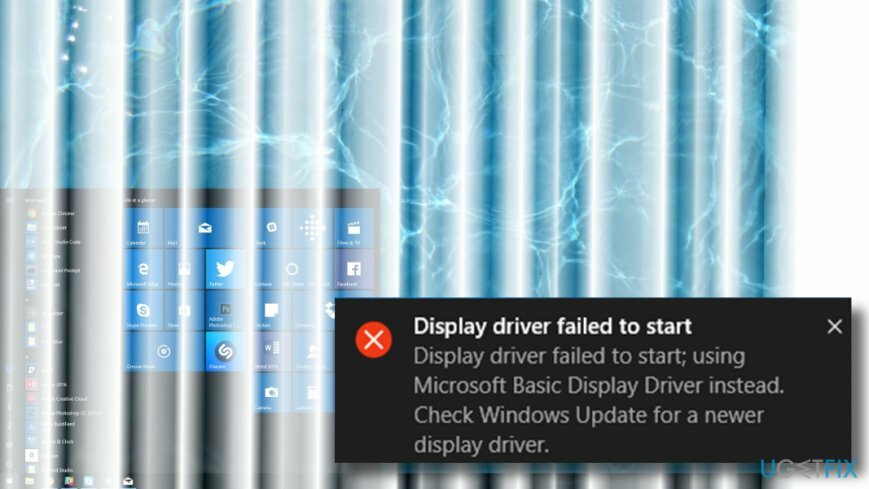
Skann systemet for skadelig programvare
For å reparere skadet system, må du kjøpe den lisensierte versjonen av Reimage Reimage.
Meldinger som Display Driver Failed to Start pop-up blir ganske ofte misbrukt av hackere. Derfor, hvis PC-en din begynte å oppføre seg unormalt fra ingensteds, vil vi sterkt anbefale deg å sjekke systemet for ondsinnede oppføringer.
Til dette formålet vil vi på det sterkeste anbefale å bruke ReimageMac vaskemaskin X9. Dette verktøyet er dedikert til både systemets beskyttelse og optimalisering. Derfor vil den skanne etter skadelige programmer og filer, samt adressere korrupte eller manglende oppføringer som kan utløse driverproblemer.
Denne videoen vil gi deg all informasjonen du trenger for å eliminere dette problemet:
Installer Windows-oppdateringer
For å reparere skadet system, må du kjøpe den lisensierte versjonen av Reimage Reimage.
Denne metoden er den mest primitive. Hver gang PC-en din støter på et problem, bør du navigere til Windows-innstillinger ved å trykke Windows-tast + I og åpne Oppdateringer og sikkerhet fanen. Trykk deretter Se etter oppdateringer og la systemet installere alle tilgjengelige oppdateringer.
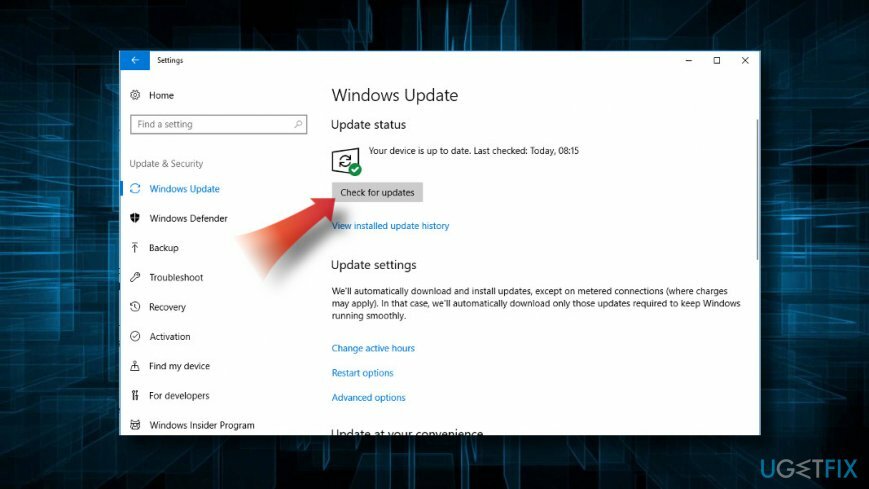
MERK: Installasjonen av oppdateringene fullføres først når du starter systemet på nytt. Sørg derfor for å sjekke om Skjermdriveren mislyktes ved å starte feilen er rettet først etter installasjon av oppdateringer og omstart av systemet.
Oppdater eller installer skjermdriveren på nytt
For å reparere skadet system, må du kjøpe den lisensierte versjonen av Reimage Reimage.
- Høyreklikk på Windows-tast og velg Enhetsbehandling.
- Utvide Skjermadaptere seksjon.
- Høyreklikk på skjermdriveren og velg Oppdater driveren.
- Start systemet på nytt etterpå.
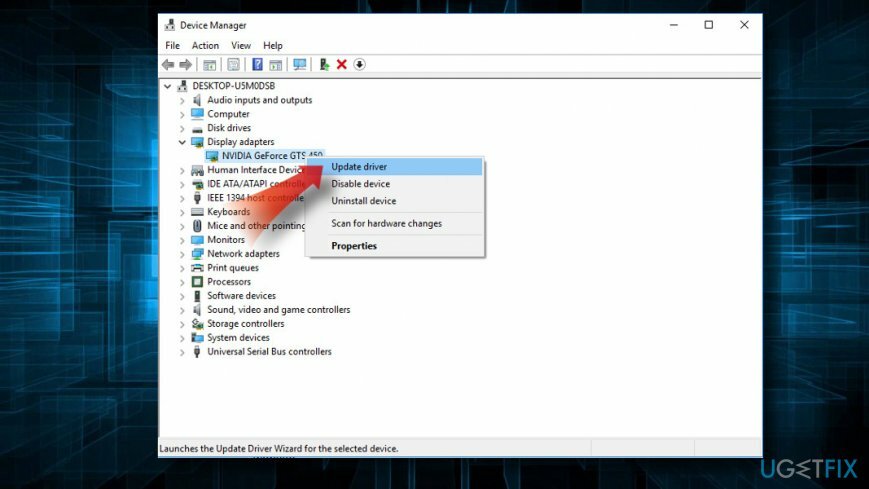
Hvis oppdateringen ikke fungerte, må du kanskje avinstallere driveren og installere den nyeste versjonen fra produsentens nettsted:
- Åpen Enhetsbehandling som forklart ovenfor og utvide Skjermadaptere seksjon.
- Høyreklikk på skjermdriveren og velg Avinstaller enheten.
- Marker nå Slett driverprogramvaren fra denne enheten avmerkingsboksen og klikk Avinstaller.
- Start PC-en på nytt og åpne Enhetsbehandling når systemet starter opp.
- Åpen Handling fanen og klikk Skann etter maskinvareendringer.

Systemet skal nå skanne etter den kompatible enhetsdriveren og installere den automatisk. Hvis den ikke gjør det, må du kanskje navigere til produsentens nettsted og laste ned den nyeste versjonen (sørg for at den er kompatibel med enheten din) av driveren manuelt.
Forstørre GPU-behandlingstiden
For å reparere skadet system, må du kjøpe den lisensierte versjonen av Reimage Reimage.
Skjermdriverproblemet kan være relatert til TDR (Timeout Detection and Recovery),[3] som har en fast tid å tildele for GPU-responsen. Når sistnevnte ikke svarer i tide, kan feilen oppstå. For å løse problemet må du endre TDR-tidsavbruddsinnstillingene for å forstørre GPU-responstiden.
- trykk Windows-tast + R, type regedit, og trykk Tast inn.
- Bruk venstre rute for å navigere til HKEY_LOCAL_MACHINE -> SYSTEM -> CurrentControlSet -> Styre.
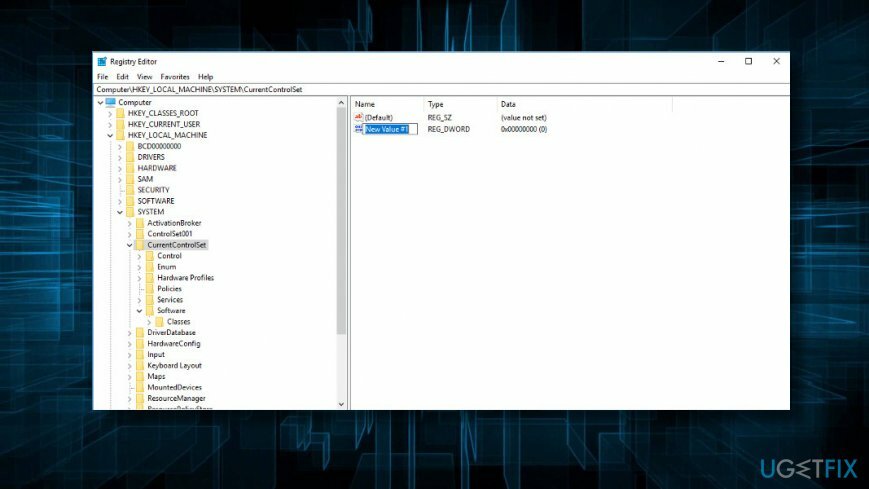
- Klikk en gang på Grafikk-drivere oppføring i venstre rute.
- Høyreklikk nå på et mellomrom i høyre rute og velg Ny -> DWORD (32-biters) verdi (DWORD (64-bit) Verdi for 64-bit versjoner).
- Gi den nye oppføringen et navn TdrDelay og trykk Tast inn.
- Dobbeltklikk på TdrDelay register og sett verdien fra 0 til 8.
- Klikk OK for å lagre endringene og lukke Registerredigering.
- Start PC-en på nytt.
Bruk systemgjenopprettingspunkt
For å reparere skadet system, må du kjøpe den lisensierte versjonen av Reimage Reimage.
De som begynte å oppleve flimrende skjerm, tilfeldige omstarter og andre skjermrelaterte problemer uten en åpenbar grunn, bør prøve å aktivere Systemgjenopprettingspunkt.
MERK: dette alternativet er bare mulig hvis du hadde opprettet et systemgjenopprettingspunkt før problemet startet.
Følg disse trinnene for å aktivere gjenopprettingspunktet:
- Gå til Startmeny og gå inn systemgjenoppretting i Windows søkeboks.
- Plukke ut Opprett et gjenopprettingspunkt.
- Klikk på Systemgjenoppretting knappen og klikk Neste.
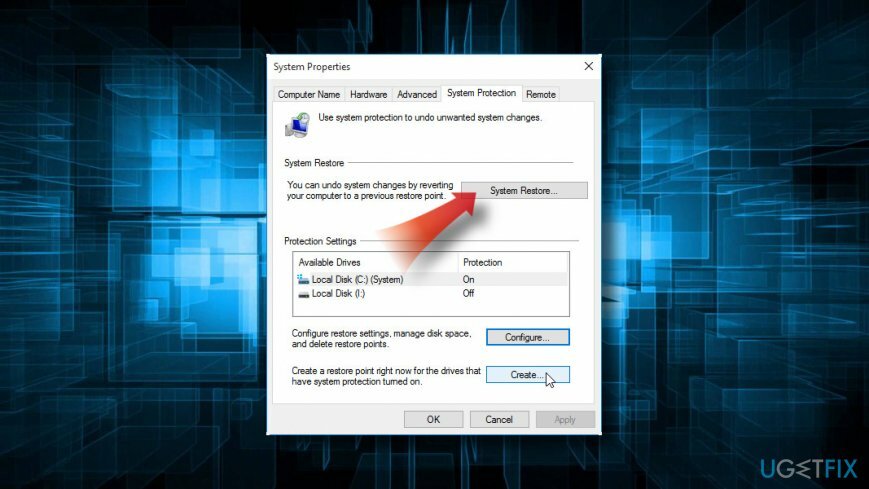
- Velg systemgjenopprettingspunktet som ble opprettet før problemet startet og velg Neste.
- I tilfelle du ser bare ett gjenopprettingspunkt tilgjengelig, merk Vis flere gjenopprettingspunkter avkrysningsboksen.
- Velg gjenopprettingspunktet og klikk Neste.
- Start datamaskinen på nytt for å fullføre systemgjenopprettingen.
Rull oppdateringen tilbake
For å reparere skadet system, må du kjøpe den lisensierte versjonen av Reimage Reimage.
Hvis PC-en din begynte å fungere unormalt etter installasjonen av en Windows-oppdatering, kan det bety at oppdateringen inneholder ødelagte komponenter eller at den ikke ble installert. I noen sjeldne tilfeller er Windows-oppdateringer inkompatible med enheten. Derfor bør du prøve å fjerne oppdateringen som nylig er installert:
- trykk Windows-tast + I og velg Oppdatering og sikkerhet.
- Klikk Se installert oppdateringhistorie som under Se etter oppdateringer knapp.
- Klikk på øverst i vinduet Avinstalleroppdateringer.
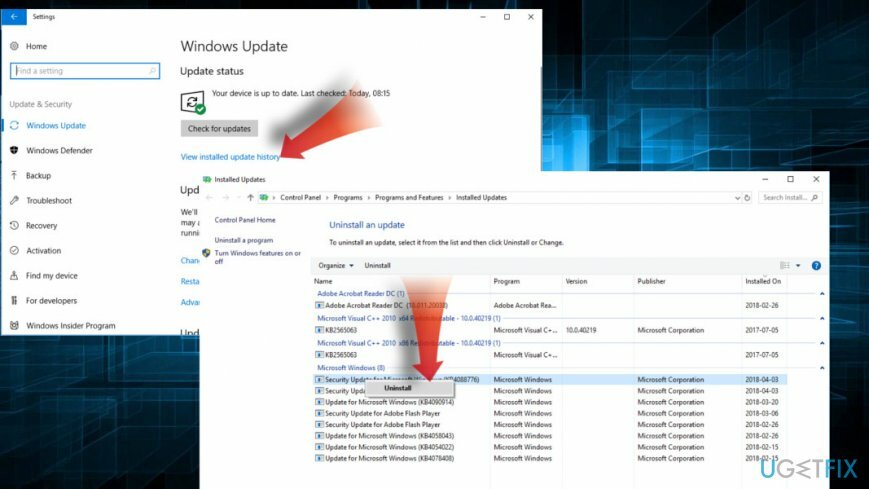
- Høyreklikk på Windows-oppdateringen du mistenker er ødelagt og velg Avinstaller.
- Til slutt starter du systemet på nytt og kontrollerer om problemet er løst.
Reparer feilene dine automatisk
ugetfix.com-teamet prøver å gjøre sitt beste for å hjelpe brukere med å finne de beste løsningene for å eliminere feilene deres. Hvis du ikke ønsker å slite med manuelle reparasjonsteknikker, vennligst bruk den automatiske programvaren. Alle anbefalte produkter er testet og godkjent av våre fagfolk. Verktøy som du kan bruke for å fikse feilen, er oppført nedenfor:
By på
gjør det nå!
Last ned FixLykke
Garanti
gjør det nå!
Last ned FixLykke
Garanti
Hvis du ikke klarte å fikse feilen ved å bruke Reimage, kontakt supportteamet vårt for å få hjelp. Vennligst gi oss beskjed om alle detaljer du mener vi bør vite om problemet ditt.
Denne patenterte reparasjonsprosessen bruker en database med 25 millioner komponenter som kan erstatte enhver skadet eller manglende fil på brukerens datamaskin.
For å reparere skadet system, må du kjøpe den lisensierte versjonen av Reimage verktøy for fjerning av skadelig programvare.

For å være helt anonym og forhindre at ISP og regjeringen fra å spionere på deg, bør du ansette Privat internettilgang VPN. Det vil tillate deg å koble til internett mens du er helt anonym ved å kryptere all informasjon, forhindre sporere, annonser, samt skadelig innhold. Det viktigste er at du stopper de ulovlige overvåkingsaktivitetene som NSA og andre statlige institusjoner utfører bak ryggen din.
Uforutsette omstendigheter kan oppstå når som helst mens du bruker datamaskinen: den kan slå seg av på grunn av strømbrudd, a Blue Screen of Death (BSoD) kan forekomme, eller tilfeldige Windows-oppdateringer kan maskinen når du var borte for et par minutter. Som et resultat kan skolearbeid, viktige dokumenter og andre data gå tapt. Til gjenopprette tapte filer, kan du bruke Data Recovery Pro – den søker gjennom kopier av filer som fortsatt er tilgjengelige på harddisken og henter dem raskt.